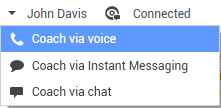m (1 révision importée) |
|
(Aucune différence)
| |
Version du janvier 23, 2018 à 15:21
Sommaire
Chef d'équipe
Si vous êtes configuré en tant que superviseur (Chef d'équipe ou Superviseur d'équipe) pour un groupe d'agents, vous pouvez contrôler ou accompagner des agents. Si vous acceptez l'interaction, une fenêtre d'interaction s'ouvre sur votre Bureau et vous êtes connecté à l'appel ou l'interaction par Chat.
Si vous contrôlez actuellement l'agent, ni celui-ci, ni le contact ne peuvent vous entendre. Suivant la configuration, il se peut que l'agent soit informé en cas de contrôle (une icône s'affiche alors dans la fenêtre d'interaction) ou que le contrôle soit effectué à son insu.
Si vous accompagnez l'agent, il peut vous entendre, mais pas le contact.
Vous pouvez choisir de vous joindre (intervention) à un appel ou une interaction par Chat.
Workspace vous permet de basculer entre divers modes de supervision d'équipe.
Contrôle vocal :
- vous pouvez contrôler un seul agent à la fois sur le canal vocal.
- Vous pouvez contrôler une seule interaction du même agent à la fois.
- Vous pouvez contrôler l’interaction suivante d’un seul agent à la fois.
- Il n’est pas possible pour plusieurs superviseurs de contrôler les interactions suivantes du même agent.
Contrôle du Chat :
- Vous pouvez contrôler plusieurs agents de Chat en même temps.
- Vous pouvez contrôler plusieurs interactions du même agent à la fois.
- Vous pouvez contrôler l’interaction suivante de plusieurs agents à la fois.
- Il est possible pour plusieurs superviseurs de contrôler les interactions suivantes du même agent.
- Workspace ne limite pas le nombre d’itérations par Chat simultanées qu’un superviseur peut contrôler. Le nombre maximal doit être déterminé par les stratégies de votre entreprise.
Contrôle
Lorsque vous contrôlez un agent sélectionné qui fait partie de votre groupe, vous recevez un Aperçu de l'interaction qui vous informe que l'agent en question traite actuellement une interaction vocale ou par Chat. Vous pouvez contrôler l'interaction en cours ou suivante d'un agent.
Vous pouvez lancer le contrôle d'un agent de votre groupe en utilisant Team Communicator afin de le localiser. Dans le menu Action, sélectionnez Contrôler les interactions suivantes (![]() ). Si une interaction active est en cours, elle est affichée dans le menu Contrôler. Pour contrôler cette interaction, sélectionnez-la dans ce menu Contrôler. Pour contrôler l'interaction suivante, sélectionnez Interactions suivantes.
). Si une interaction active est en cours, elle est affichée dans le menu Contrôler. Pour contrôler cette interaction, sélectionnez-la dans ce menu Contrôler. Pour contrôler l'interaction suivante, sélectionnez Interactions suivantes.
Vous pouvez mettre fin au contrôle d'un agent en utilisant Team Communicator et en sélectionnant Arrêter le contrôle dans le menu Action (![]() ).
).
Vous pouvez arrêter le contrôle de l'interaction en cours en cliquant sur Mettre fin au contrôle (![]() ) dans la barre d'outils Actions d'appel de la fenêtre d'interaction.
) dans la barre d'outils Actions d'appel de la fenêtre d'interaction.
Accompagnement
Lorsque vous accompagnez un agent sélectionné qui fait partie de votre groupe, vous recevez un Aperçu de l'interaction qui vous informe que l'agent en question traite actuellement une interaction vocale ou par Chat. Vous pouvez accompagner l'interaction en cours ou suivante d'un agent.
Vous pouvez lancer l'accompagnement d'un agent de votre groupe en utilisant Team Communicator afin de le localiser. Dans le menu Action, sélectionnez Accompagner les interactions suivantes (![]() ). Si une interaction active est en cours, elle est affichée dans le menu Accompagner. Pour accompagner cette interaction, sélectionnez-la dans ce menu Accompagner. Pour accompagner l'interaction suivante, sélectionnez Interactions suivantes.
). Si une interaction active est en cours, elle est affichée dans le menu Accompagner. Pour accompagner cette interaction, sélectionnez-la dans ce menu Accompagner. Pour accompagner l'interaction suivante, sélectionnez Interactions suivantes.
Dans l'interaction qui fait l'objet d'un contrôle, vous pouvez également accompagner un agent de votre groupe en utilisant le menu Action associé à l'interlocuteur.
L'accompagnement est disponible pour les trois canaux : voix, Chat, et MI.
Vous pouvez mettre fin à l'accompagnement d'un agent en utilisant Team Communicator et en sélectionnant Arrêter l'accompagnement dans le menu Action (![]() ).
).
Vous pouvez arrêter l'accompagnement de l'interaction en cours en cliquant sur Mettre fin au contrôle (![]() ) dans la barre d'outils Actions d'appel de la fenêtre d'interaction.
) dans la barre d'outils Actions d'appel de la fenêtre d'interaction.
Intervention
Pour que vous puissiez intervenir dans une interaction active, il faut que celle-ci fasse déjà l'objet d'un contrôle ou d'un accompagnement de votre part.
Pour intervenir (vous joindre) dans une interaction active que vous contrôlez ou accompagnez, cliquez sur Intervention (![]() ) dans la barre d'outils Supervision. L'action Intervention se présente sous la forme d'un simple bouton si vous supervisez une interaction à un seul canal (voix ou Chat), mais sous la forme d'un bouton de menu déroulant si vous contrôlez une interaction à plusieurs canaux (interactions vocales et par Chat en simultané).
) dans la barre d'outils Supervision. L'action Intervention se présente sous la forme d'un simple bouton si vous supervisez une interaction à un seul canal (voix ou Chat), mais sous la forme d'un bouton de menu déroulant si vous contrôlez une interaction à plusieurs canaux (interactions vocales et par Chat en simultané).
Changement de modes de contrôle
Pendant le contrôle ou l'accompagnement d'une interaction active, vous pouvez basculer d'un mode de supervision vers un autre :
- Du contrôle à l'accompagnement : utilisez le menu Action associé à l'interlocuteur ou choisissez l'option Activer le son (Accompagner) (
 ) dans la barre d'outils Interaction pour revenir à l'accompagnement.
) dans la barre d'outils Interaction pour revenir à l'accompagnement.
- Du contrôle à l'intervention : utilisez l'icône Intervention (
 ) de la barre d'outils Supervision.
) de la barre d'outils Supervision. - De l'accompagnement à l'intervention : utilisez l'icône Intervention (
 ) de la barre d'outils Supervision.
) de la barre d'outils Supervision. - De l'accompagnement au contrôle : utilisez l'option Fin du chat (
 ), Mettre fin à l'appel (
), Mettre fin à l'appel ( ) ou Terminer session MI (
) ou Terminer session MI ( ) de la barre d'outils Interaction de l'interaction d'accompagnement pour revenir au contrôle ou Désactiver le son (Contrôler) (
) de la barre d'outils Interaction de l'interaction d'accompagnement pour revenir au contrôle ou Désactiver le son (Contrôler) ( ) de la barre d'outils Interaction pour revenir en mode de contrôle.
) de la barre d'outils Interaction pour revenir en mode de contrôle. - Intervention vers contrôle : utilisez l'option Fin du chat (
 ) ou Mettre fin à l'appel (
) ou Mettre fin à l'appel ( ) de la barre d'outils Interaction pour revenir en mode de contrôle.
) de la barre d'outils Interaction pour revenir en mode de contrôle. - Intervention vers accompagnement : utilisez le menu Action associé à l'interlocuteur.
- Utilisez l'icône Mettre fin au contrôle (
 ) de la barre d'outils Interaction pour mettre fin au contrôle.
) de la barre d'outils Interaction pour mettre fin au contrôle.